
Damian Washington
0
2146
480
Esqueceu a senha de login no seu sistema Windows 10? Não se preocupe, isso aconteceu com os melhores de nós e todos passamos muito tempo tentando lembrar e quebrar essa combinação mágica de letras, números e símbolos, mas em vão. É então que chegamos ao botão "Esqueci a senha" para substituir as credenciais de login esquecidas por uma nova. Essa é uma funcionalidade muito antiga, mas estava ausente do Windows 10 até o lançamento da Atualização de criadores de outono. Agora, o gigante de Redmond tornou super simples redefinir sua senha ou PIN diretamente na tela de bloqueio, se você estiver usando uma conta da Microsoft. Então, vamos dar uma olhada em como podemos redefinir nossas credenciais de login no Windows 10.
Nota: Tentei isso no meu laptop Lenovo executando o Windows 10 Pro Fall Creators Update e funcionou perfeitamente bem.
Redefinir senha na tela de bloqueio
Você não precisa mais se preocupar se esquecer a senha da sua conta Microsoft, basta seguir as etapas abaixo para redefinir sua senha:
1. Na tela de bloqueio, clique na opção "esqueci minha senha" para iniciar o processo de redefinição da senha da sua conta Microsoft.
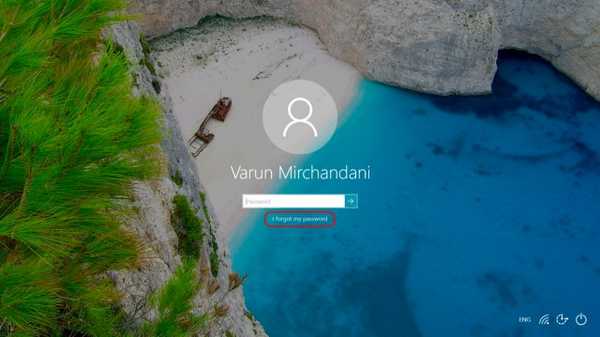
2. Agora você verá a Tela "Recuperar sua conta", onde você precisa confirmar a conta da Microsoft para a qual está alterando a senha de login. Digite o captcha e clique em "Next".
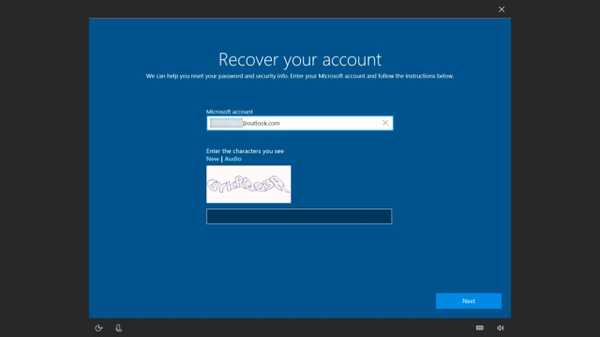
3. Agora você terá que selecione uma das suas opções de recuperação, o celular, a identificação de email alternativa ou o aplicativo Microsoft Authenticator, para verificar sua identidade. Digite o código recebido e clique em "Next" mais uma vez.
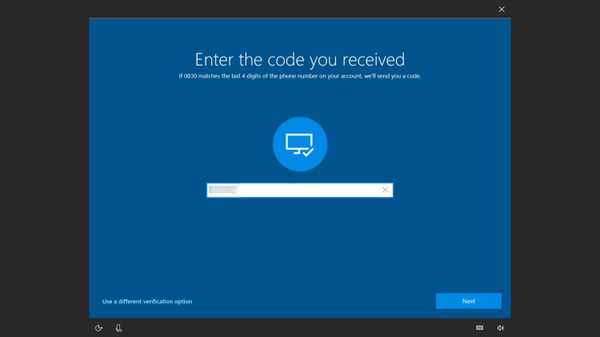
4. Esta é a etapa final, onde você é obrigado a digite a nova senha que você deseja usar para fazer login na sua conta da Microsoft.
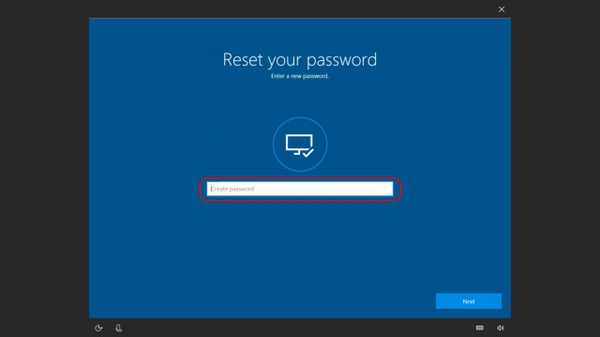
5. No final, volte para a tela de login e tente entrar com a nova senha. Se você puder acessar a área de trabalho do Windows 10 na primeira tentativa, tudo bem, mas pode ser necessário reiniciar o sistema para aplicar a alteração.
Redefinir PIN na tela de bloqueio
Se você foi bloqueado para fora do seu sistema Windows 10 devido à possibilidade de ter problemas para lembrar o PIN definido ontem à noite, siga a etapa mencionada abaixo para redefinir o PIN na tela de bloqueio:
1. Na tela de bloqueio, clique no link "esqueci meu PIN" na caixa de texto de login, onde você geralmente digita seu PIN.
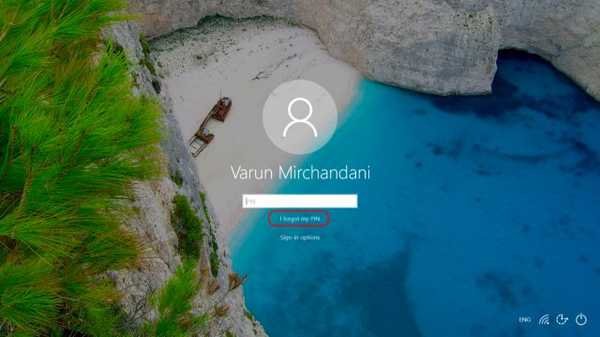
2. Ao clicar no link, você é recebido com uma nova tela que requer que você para digite a senha da sua conta Microsoft para confirmar sua identidade. Clique "Próximo" quando terminar.
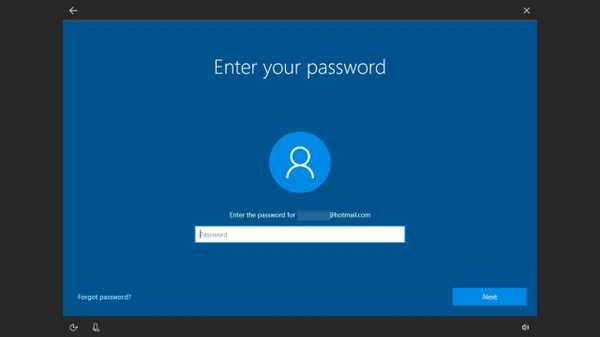
3. Agora você terá que selecione uma das suas opções de recuperação, como acima, e insira o código recebido. Cclique em “Next” para continuar o processo.
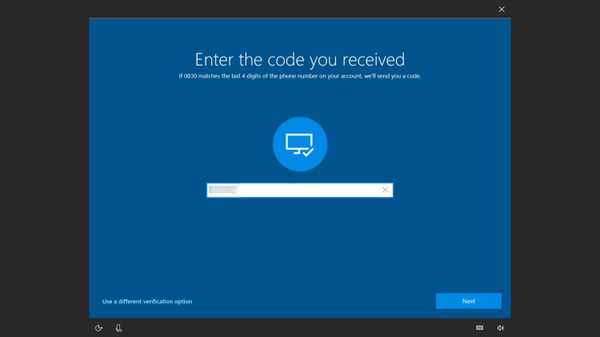
4. Se o código digitado estiver correto, você será solicitado a confirmar se realmente deseja atualizar o PIN. Clique em Continuar. para fazer o mesmo.
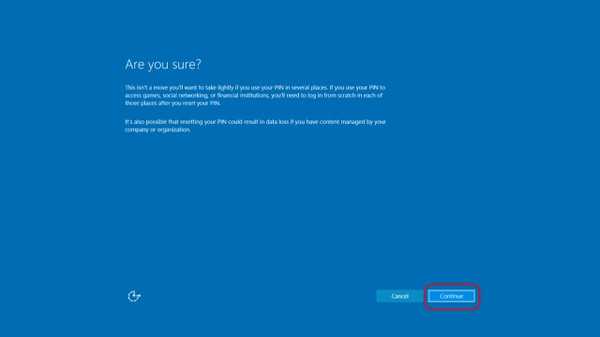
5. Na tela seguinte, insira o novo PIN e clique em "OK" para salvar a alteração. Agora você pode voltar para a tela de logon e inserir o novo PIN para desbloquear o sistema Windows 10.
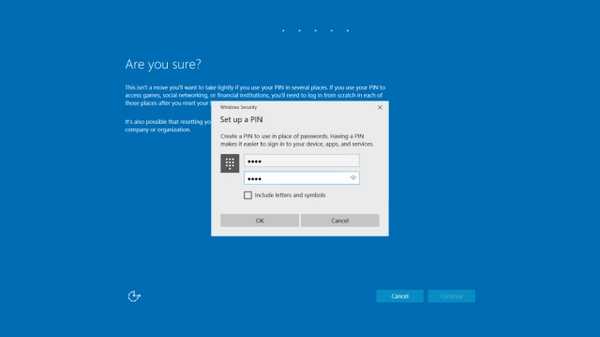
Se você esqueceu suas credenciais de login e a opção de redefinir a senha ou o PIN não está disponível na tela de bloqueio do Windows 10, pode ser por causa de dois casos. Você não atualizou seu sistema para a atualização mais recente do Fall Creators ou está usando o sistema usando uma conta local. Você não fez login usando uma conta da Microsoft, necessária para fazê-la funcionar.
CONSULTE TAMBÉM: Como mapear novamente o teclado no Windows 10 (Guia)
Redefinição de senha simplificada com o Windows 10 FCU
Com a criação do Windows 10 como serviço, a Microsoft tem coletado constantemente comentários para tornar seu sistema operacional ainda mais amigável e acessível para as massas. Eles estão trabalhando para superar as deficiências do Windows 10, envolvendo-se mais com a comunidade de usuários. As credenciais de login são um meio importante de nossa privacidade e segurança; portanto, esquecer as senhas para acessar nossas contas pode ser desastroso. Portanto, uma pequena adição simples à tela de bloqueio ajuda bastante. O que você achou deste novo recurso da Atualização de Criadores de Queda do Windows 10? Deixe-nos saber nos comentários abaixo.















